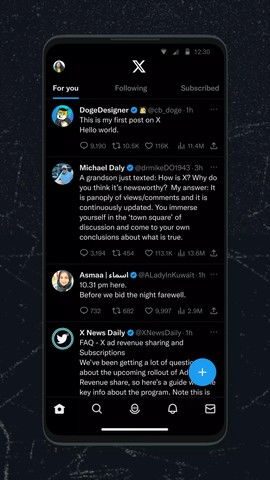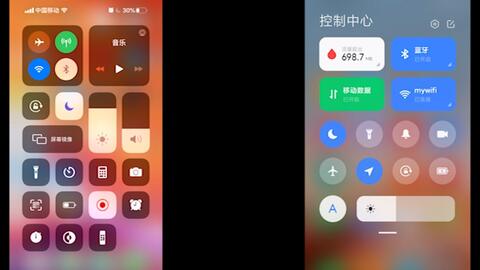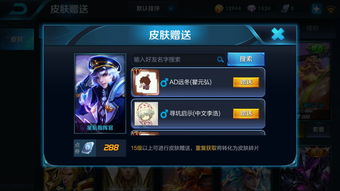- 时间:2025-07-05 10:02:56
- 浏览:
你有没有想过,你的安卓U盘也能变身成一个移动的操作系统?没错,就是那种可以随时携带、随时随地使用的操作系统!今天,就让我来带你一步步探索这个神奇的安卓U盘系统,让你轻松掌握它的使用方法。
一、选择合适的安卓U盘系统

首先,你得选一个合适的安卓U盘系统。市面上有很多种,比如Windows To Go、Android-x86等。这里我推荐使用Android-x86,因为它兼容性好,而且操作简单。
二、下载安卓U盘系统镜像
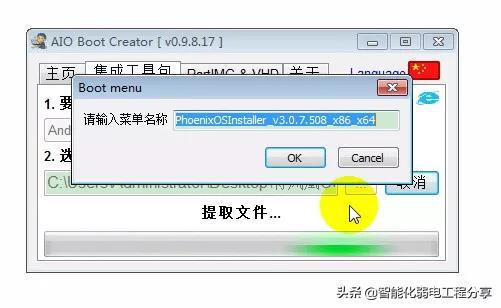
1. 打开浏览器,搜索“Android-x86下载”。
2. 进入官方网站或者可靠的第三方网站,下载适合你电脑硬件的Android-x86镜像文件。
3. 下载完成后,将镜像文件保存到你的电脑上。
三、制作安卓U盘启动盘

1. 下载并安装一个U盘启动盘制作工具,比如Rufus。
2. 打开Rufus,选择你的U盘作为启动盘。
3. 在“选择镜像文件”处,点击“浏览”,找到你下载的Android-x86镜像文件。
4. 点击“开始”,等待Rufus将镜像文件写入U盘。
四、设置BIOS进入安卓U盘系统
1. 重启电脑,进入BIOS设置。
2. 找到启动顺序设置,将U盘设置为第一启动设备。
3. 保存设置并退出BIOS。
4. 电脑会自动从U盘启动,进入安卓系统。
五、安卓U盘系统基本操作
1. 桌面操作:安卓U盘系统的桌面操作与手机类似,你可以自由地拖动、放大、缩小应用窗口。
2. 应用市场:在安卓U盘系统中,你可以通过应用市场下载各种应用,满足你的需求。
3. 文件管理:安卓U盘系统内置文件管理器,你可以方便地管理你的文件和文件夹。
4. 系统设置:在系统设置中,你可以调整屏幕亮度、网络连接、声音等设置。
六、注意事项
1. 安卓U盘系统运行在U盘上,因此存储空间有限,建议选择大容量的U盘。
2. 安卓U盘系统运行速度可能不如电脑,请耐心等待。
3. 安卓U盘系统需要定期更新,以保证系统的稳定性和安全性。
通过以上步骤,你就可以轻松地将安卓U盘系统应用到你的生活中了。无论是工作还是娱乐,安卓U盘系统都能为你提供便捷的服务。快来试试吧,让你的U盘焕发新的活力!